win7系统中文件夹如何打开 双击文件夹提示“文件不可用”如何解决
发布时间:2017-07-04 14:09:02 浏览数:
今天给大家带来win7系统中文件夹如何打开,双击文件夹提示“文件不可用”如何解决,让您轻松解决问题。
在我们是使用win7操作系统办公娱乐的时候,我们在C盘的用户文件夹目录中会发现许多带箭头或者带锁的文件夹,当我们想去打开它的,却发现弹出错误提示,即使使用的是系统管理员登录的状态下,也是打不开。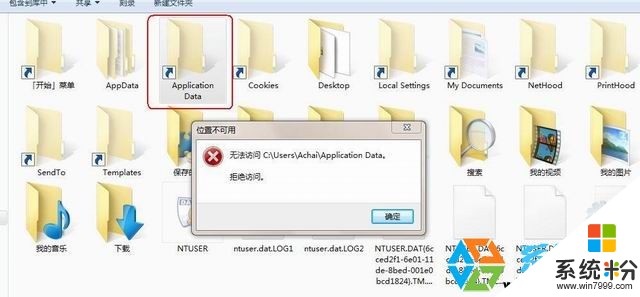 这是由于系统账户还没有获取这类文件的管理权限。那我们要怎么样才能打开这些文件夹呢?我们只需要获取文件夹的管理权限即可。接下来小编来教您具体操作方法。
这是由于系统账户还没有获取这类文件的管理权限。那我们要怎么样才能打开这些文件夹呢?我们只需要获取文件夹的管理权限即可。接下来小编来教您具体操作方法。1、我们在需要打开的文件夹上单击右键,选择属性;
2、在该文件夹属性窗口选择“安全”选卡,然后点击下方的“高级”按钮;
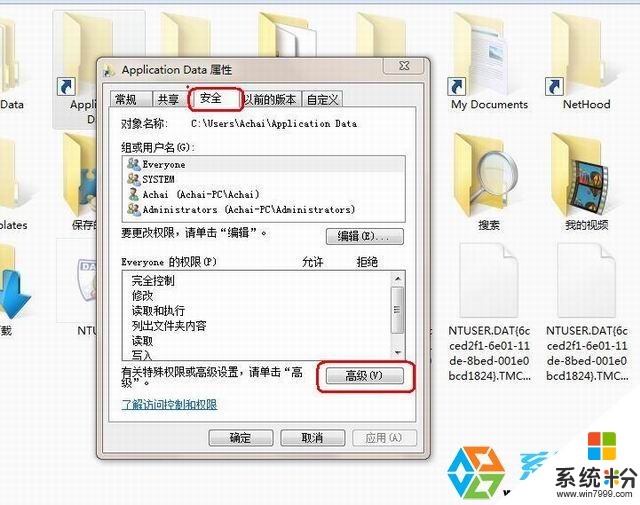
3、在“高级安全设置”选卡中点击“所有者”,然后点击“编辑”;
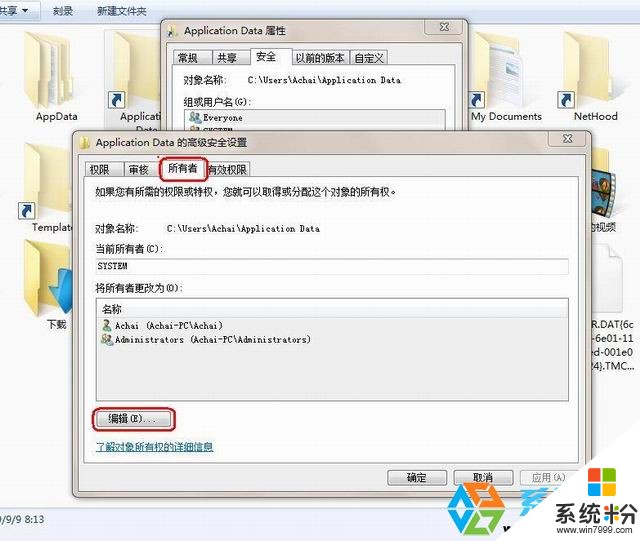
4、然后点击“将所有者更改为”下方的的“Achai”然后勾选下方的“替换自容器和对象的所有者”,然后点击应用;
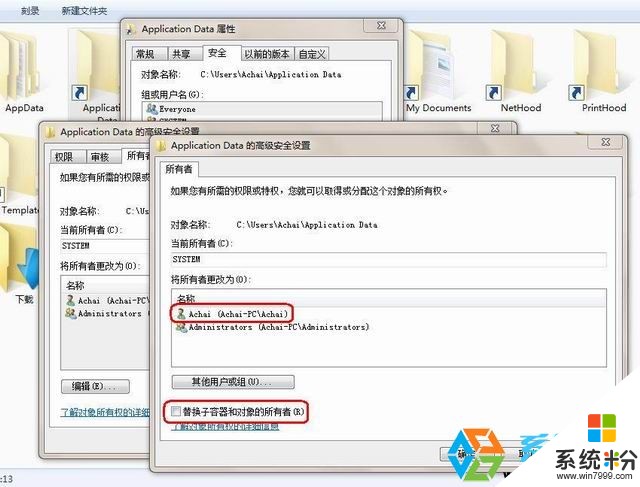
5、在弹出的对话款中选择“是”即可
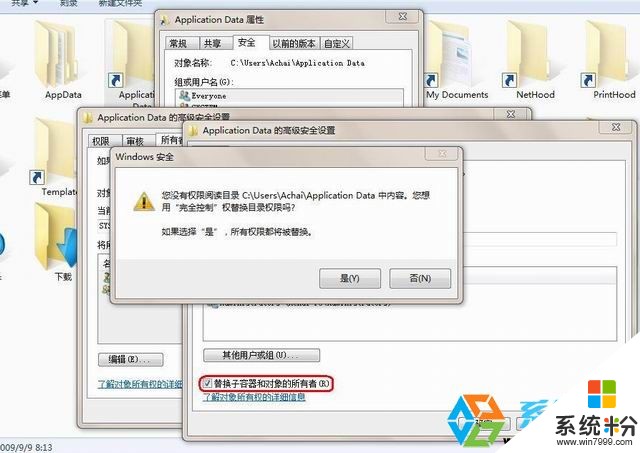
6.、通过以上设置我们就可以打开原本打不开的文件夹了。
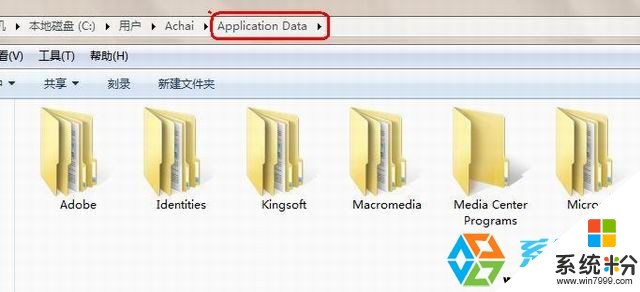
以上就是小编给大家介绍的“win7系统中的文件夹打不开怎么办?双击文件夹提示“文件不可用”怎么办?”的方法。
以上就是win7系统中文件夹如何打开,双击文件夹提示“文件不可用”如何解决教程,希望本文中能帮您解决问题。